סקירת ניקוי הרישום של Auslogics - האם כדאי לנסות בשנת 2024?
13 דקות לקרוא
פורסם ב
קרא את דף הגילויים שלנו כדי לגלות כיצד תוכל לעזור ל-MSPoweruser לקיים את צוות העריכה קראו עוד
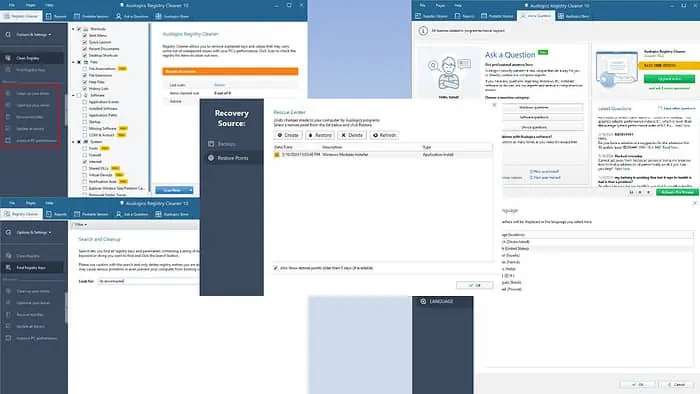
בסקירת ניקוי הרישום האולטימטיבית הזו של Auslogics, אני אחפור לעומקו של הכלי, ואבחן את התכונות, הביצועים והערך שלו.
המשימה העיקרית שלו היא לנקות ערכי רישום שאינם בשימוש במחשבי Windows. בעיקרון, הוא סורק את מסד הנתונים של רישום Windows שלך כדי לאתר ערכים מיותרים. אם אתה סומך על ההצעות שלו, אתה יכול גם לבקש מהכלי לסרוק ולהסיר קבצים מיותרים.
להלן סקירה מהירה של החוזקות והחולשות שלו:
| Pros | חסרונות |
| מציע ניסיון בחינם | סריקה וניקוי רישום בסיסיים בגרסת הניסיון החינמית |
| אינו מתקין תוכנות פרסום או תוכנות זדוניות | הכלי עשוי לדחוף אותך לשדרג שוב לאחר הרכישה הראשונית |
| מנוע סריקת רישום מהיר | כל המיילים שנשלחו דרך התמיכה של Auslogics עוברים לתיקיית הספאם |
| מתקין תוכנה קל משקל | ממשק האפליקציה קצת עמוס |
| אפליקציה קלת משקל | פרסומות לכלים אחרים של Auslogics מוסתרות לעין |
| מציע יצרן אפליקציות נייד | תמיכה בתוך האפליקציה לא עובדת עם VPN |
| תמיכה בניקוי רישום מרובה מחשבים | תאימות לאחור מוגבלת עבור מערכות הפעלה ישנות יותר של Windows |
| תמיכת לקוחות בתוך האפליקציה | לא שמתי לב לעלייה משמעותית בביצועי המחשב לאחר השימוש בכלי |
| תמיכה טכנית מועדפת עם מנוי בתשלום | |
| יש מדיניות החזר |
תכונות
בואו נסתכל מתחת למכסה המנוע של האפליקציה ונלמד על התכונות שלה למטה:
רישום נקי
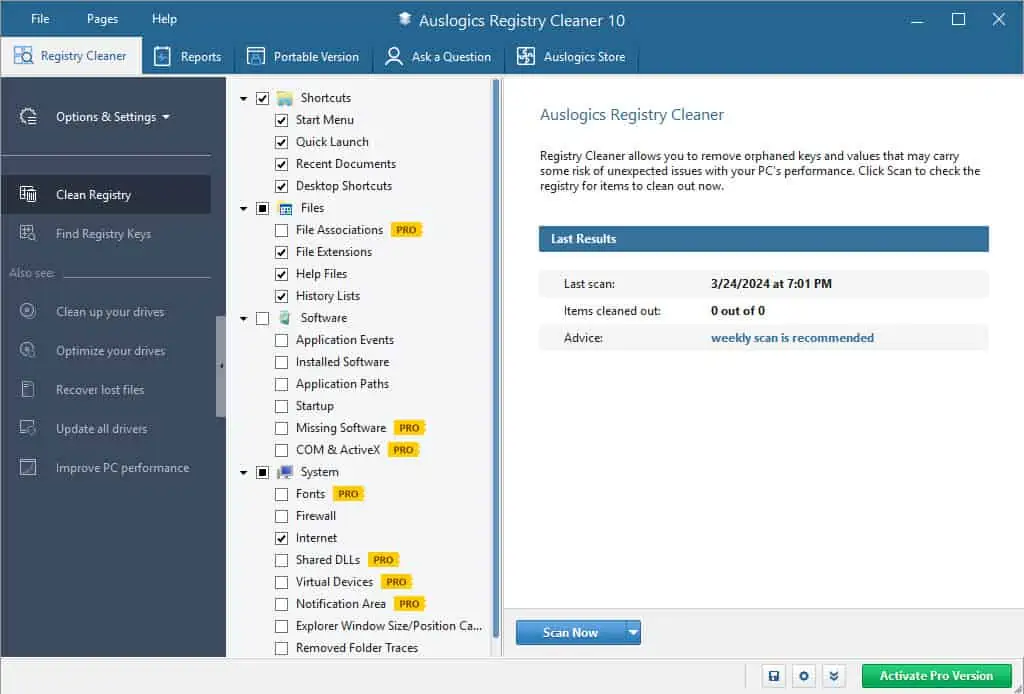
זהו אוסטרלוגים' תכונה עיקרית - סריקת מסד הנתונים של הרישום וחיפוש מפתחות רישום מיותרים ומיותרים. האפליקציה יכולה גם לתקן או למחוק ערכי רישום בעייתיים או מיותמים.
נוסף על כך, אתה יכול לבחור אילו מקשים ברצונך לסרוק. לדוגמה, אתה יכול לבחור מתוך אפשרויות כמו קיצורי דרך, קבצים, תוכנה, ו מערכת.
בסעיפים אלה תמצאו עוד יותר תת-סעיפים. לדוגמה, אתה יכול לסרוק רק עבור ערכי רישום שאינם בשימוש הקשורים קיצורי דרך בשולחן העבודה ב קיצורי דרך הִיֵרַרכִיָה.
בדרך זו, אתה יכול למזער את זמן הסריקה על ידי הפחתת מספר מסדי הנתונים, מה שמצאתי נוח.
יתר על כן, בסעיף רישום נקי מודול, תמצא את סרוק עכשיו לַחְצָן. אפשרות זו מאפשרת לך לסרוק את כל מסד הנתונים של מפתחות הרישום או נבחרים כדי למצוא בעיות.
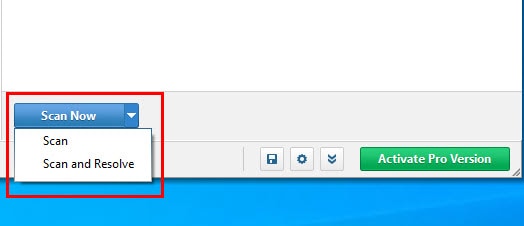
בנוסף, אתה יכול לתקן אותם באופן אוטומטי עם סרוק ופתרון אוֹפְּצִיָה.
אם תפעיל סריקה פשוטה, תקבל את הדוח הבא בממשק האפליקציה:
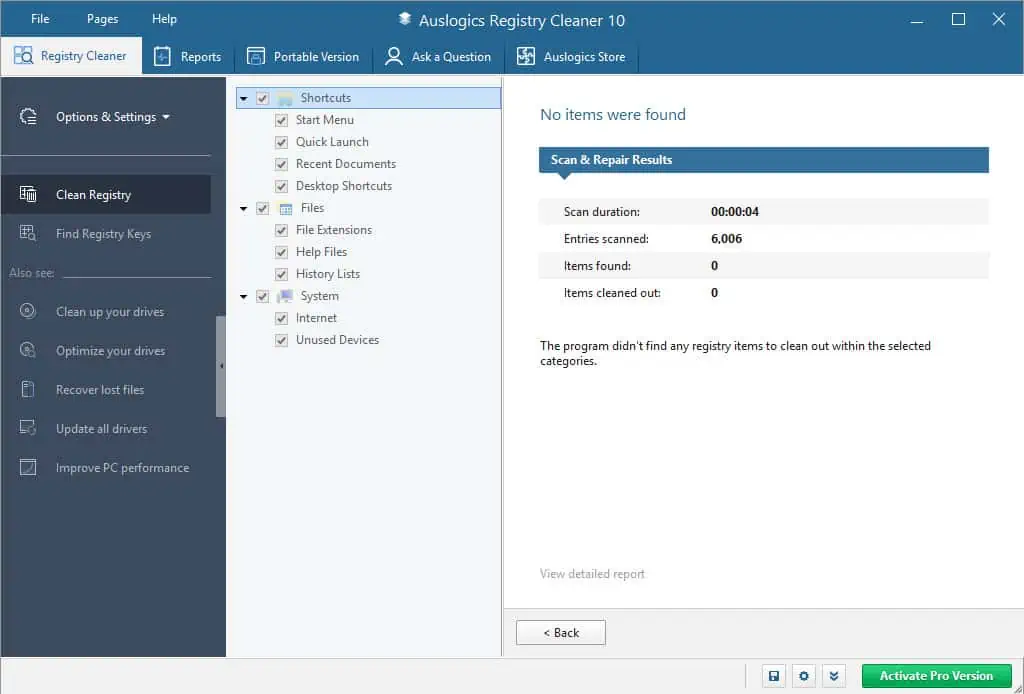
עם זאת, כאשר אתה מפעיל את תהליך הסריקה והפתרון, תקבל דוח מפורט. מסמך זה מכיל את התיאור של כל שינוי במסד הנתונים של הרישום של המחשב האישי שלך. במקרה שלי, הוא מצא ותיקן הרבה קיצורי דרך לא חוקיים.
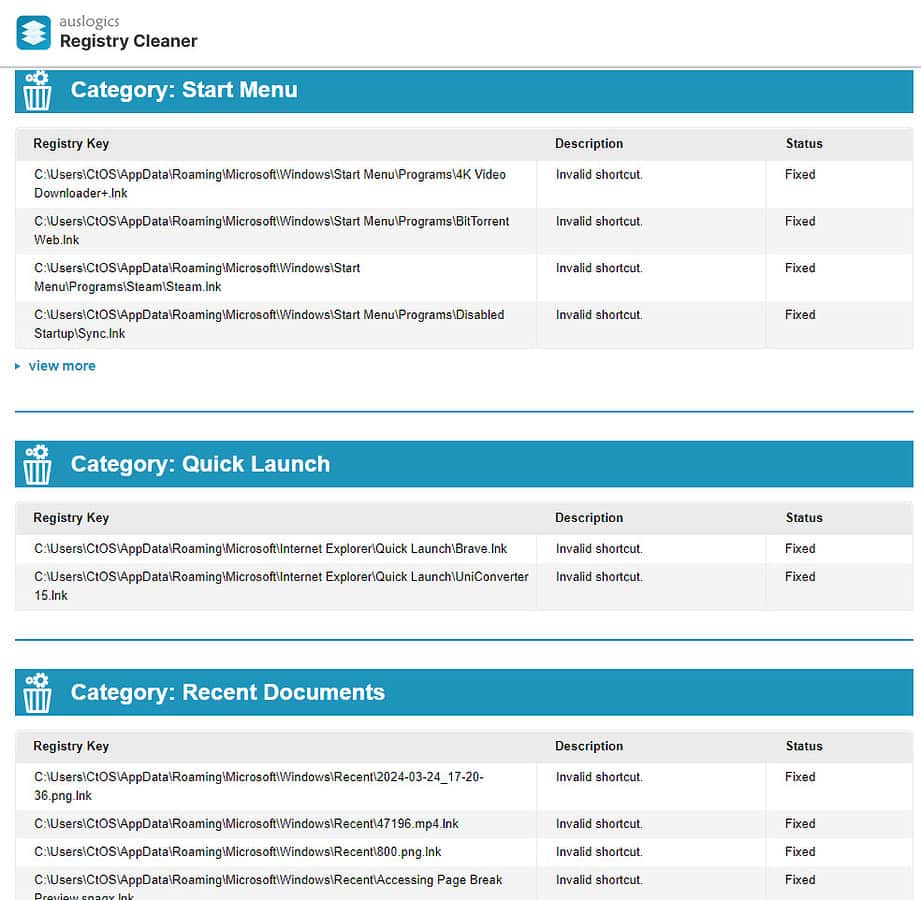
בסך הכל, מצאתי את ביצועי הסריקה והניקוי של מסד הנתונים של הרישום שלו די יעילים. הגדרת המערכת שלי ב-Windows 10 היא בת 4 שנים. אני משתמש בו לבדיקת תוכנה אז אני צריך להתקין מאות אפליקציות בכל חודש. זה צבר הרבה מפתחות רישום יתומים. הכלי זיהה וניקה אותם תוך פחות מדקה.
לאחר השימוש ב-Auslogics, בדקתי את מסד הנתונים של הרישום של המחשב שלי עם CCleaner. לא הצלחתי למצוא עוד מפתחות רישום שאינם בשימוש. למרות זאת, לא שמתי לב לשיפורים בביצועי המחשב הכלליים שלי.
מצא מפתחות רישום
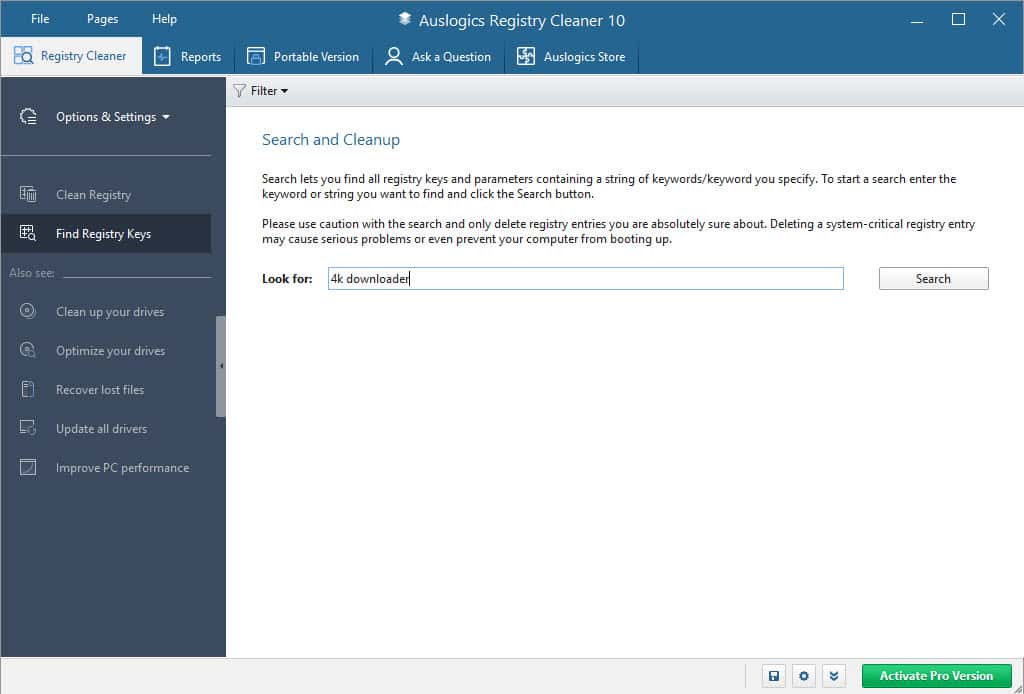
במודול זה, אתה יכול למצוא מפתחות רישום פשוט על ידי הקלדת מילת מפתח, כמו שם אפליקציה. הכלי מביא את כל הערכים הקשורים לאפליקציה או לביטוי המפתח שחיפשו.
לאחר שאוחזר, פשוט לחץ לחיצה ימנית ופתח את המפתח ישירות ב- עורך הרישום כדי לערוך את המשתנים שלו. לחלופין, אם ברצונך לא לכלול את המפתח, תוכל להוסיף אותו לרשימת ההתעלמות על ידי לחיצה ימנית.
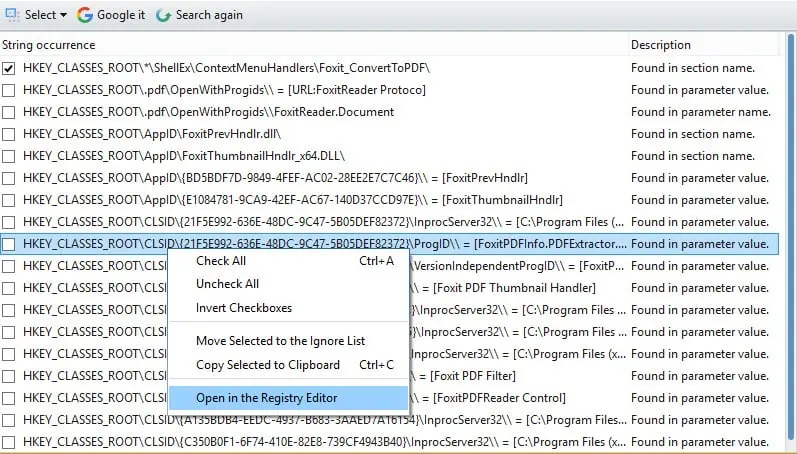
בדרך זו, אתה יכול לחפש באופן ידני מפתחות רישום אפליקציות לא רצויים ולנקות אותם.
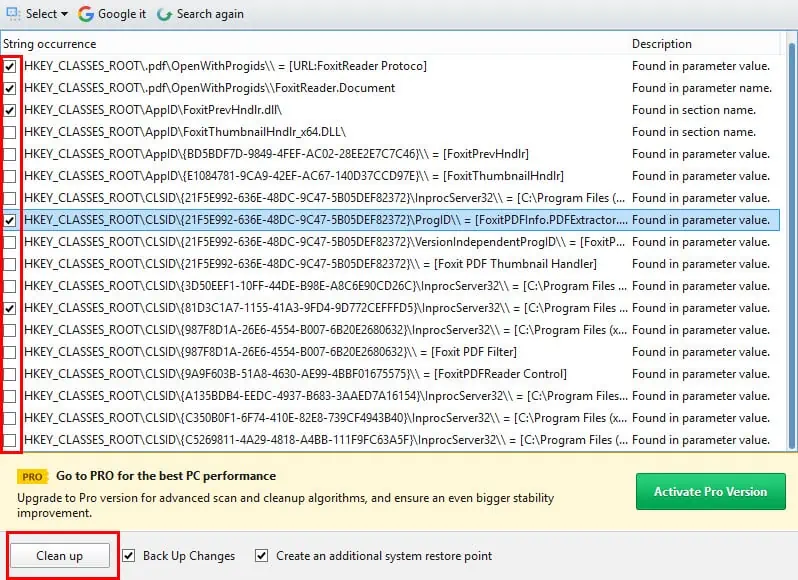
מממשק הכלי, אתה יכול גם באופן מיידי חיפוש Google מפתחות רישום לא ידועים למטרות ביקורת אבטחה. זה אמור לגלות אם ערך הרישום נוסף על ידי תוכנה זדונית או לא.
דוחות לדוגמא
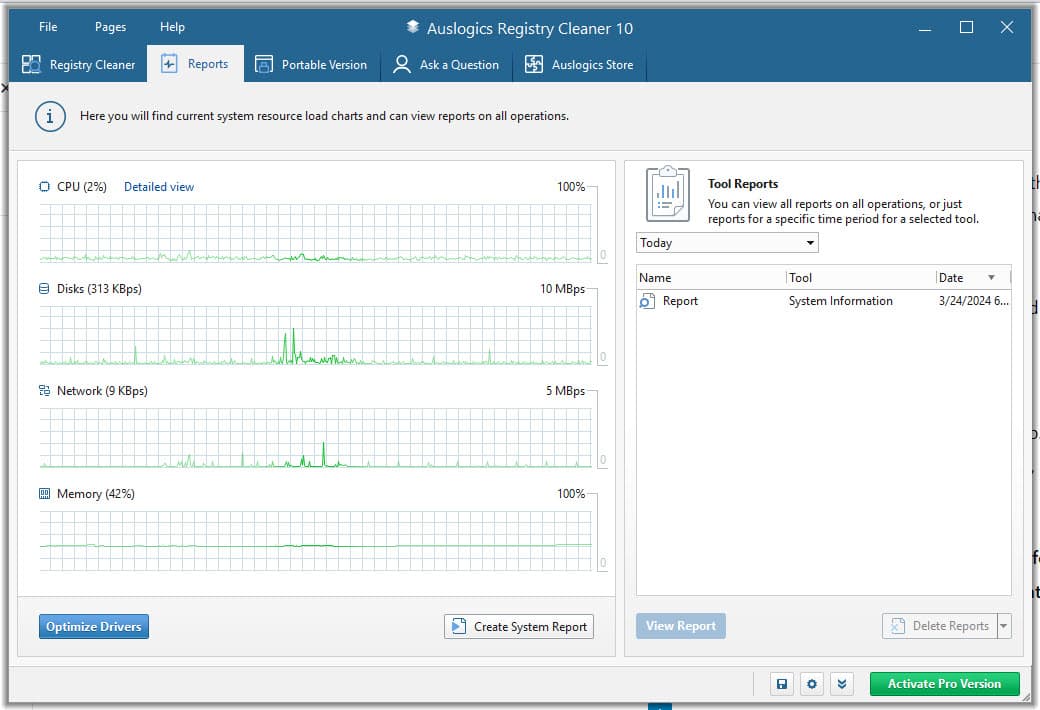
השמיים כרטיסיית דוחות מציע תצוגה גרפית של הביצועים של משאבי מערכת בדיוק כמו זה שאתה מקבל מנהל המשימות של Windows. אז זה תכונה מיותרת מכיוון שאתה יכול לצפות בו באמצעות הכלים המקוריים של המכשיר.
באותה כרטיסייה, תראה את ה בצע אופטימיזציה של מנהלי התקנים לַחְצָן. זה לא עובד אלא אם כן אתה מוריד וקונה את הכלי Auslogics Driver Updater. אז נראה שהמפתחים הוסיפו אותו פשוט פרסם תוכנה אחרת.
אתה יכול גם ליצור דוח כלל מערכת באמצעות ה צור דוח מערכת לַחְצָן. הוא מציע מידע מסווג ומאורגן במחשב האישי שלך, כמו חומרה, תוכנה, מנהלי התקנים, ממשקים וכו'.
עם זאת, אתה יכול לקבל את אותו דוח במחשב Windows שלך מבלי להשתמש בתוכנת צד שלישי. פשוט, לחץ על Windows + R מקשים יחד כדי להפעיל את תיבת הדו-שיח פתיחה. שם, הקלד את msinfo32 פקודה ופגע זן. כעת אתה אמור לראות דוח מפורט של המכשיר ב- מערכת מידע חלון.
גרסה ניידת
אם אתה צריך כלי לכוונון מחשב נייד כדי לתקן בעיות מערכת במחשב של מישהו אחר, תעריך את התכונה הזו.
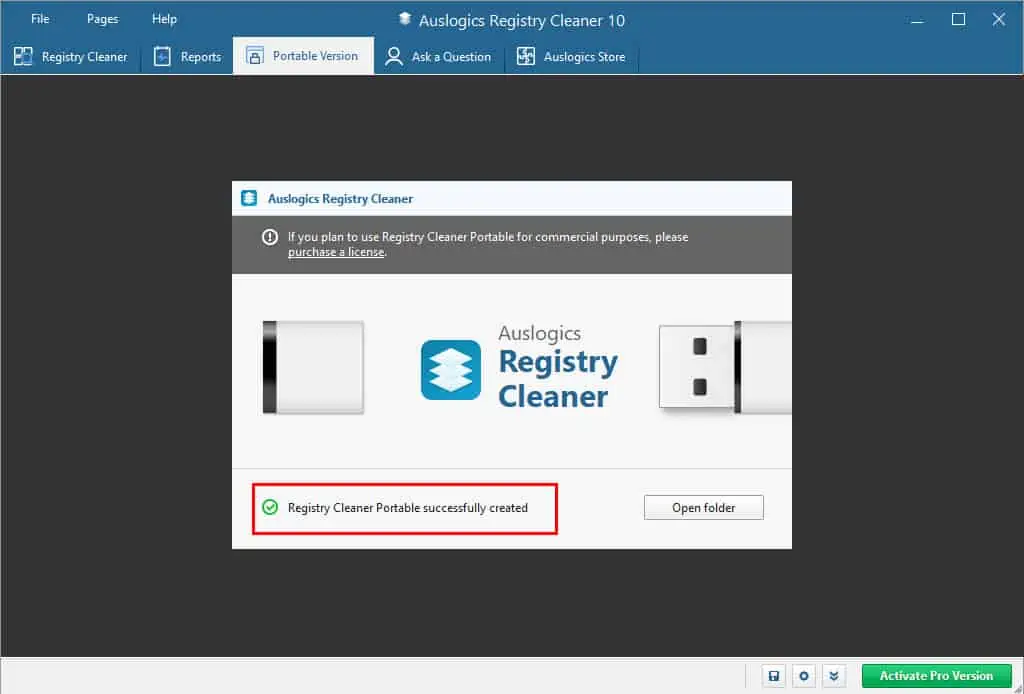
מ גרסה ניידת בכרטיסייה, תוכל ליצור תמונה ניידת של התוכנה בלחיצה אחת על ידי בחירת תיקיית יעד. לאחר מכן, תוכל להעתיק את הקובץ למקל USB כדי לשאת אותו לכל מקום שתלך.
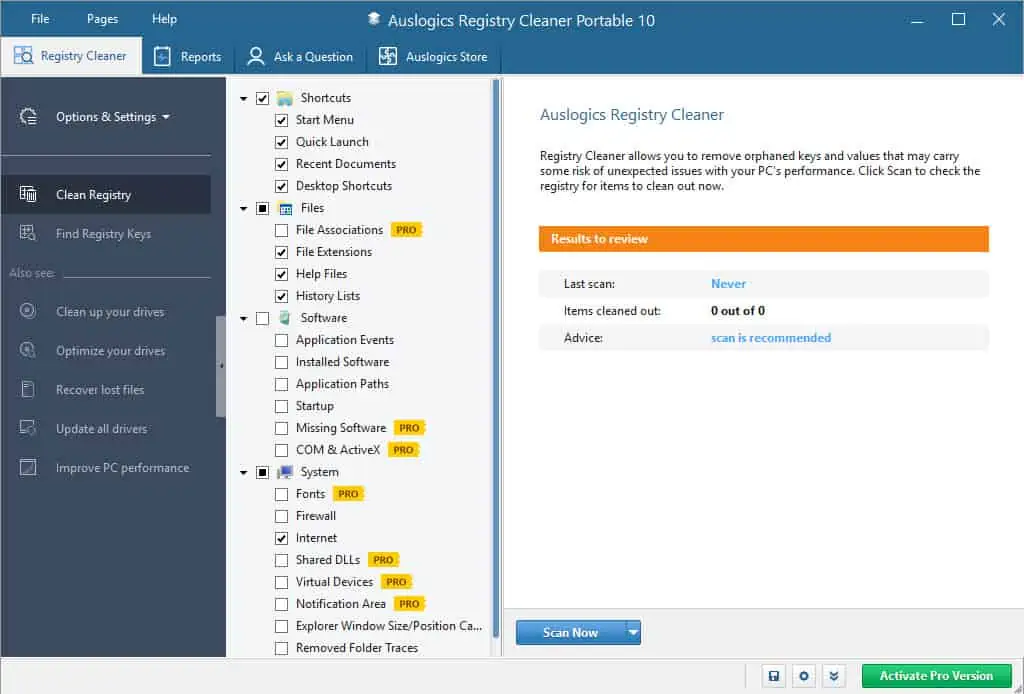
במחשב היעד, הכלי יפעל ללא התקנה והפעלת רישיון. בדרך זו, תוכל לתקן בעיות בכניסה לרישום במספר מחשבים אישיים על ידי רכישת מפתח רישיון Pro אחד בלבד. עם זאת, צוות הפיתוח של Auslogics מציע לך לקנות רישיונות בתשלום אם ברצונך להשתמש בתכונת הניידות הזו באופן מסחרי.
שאל שאלה
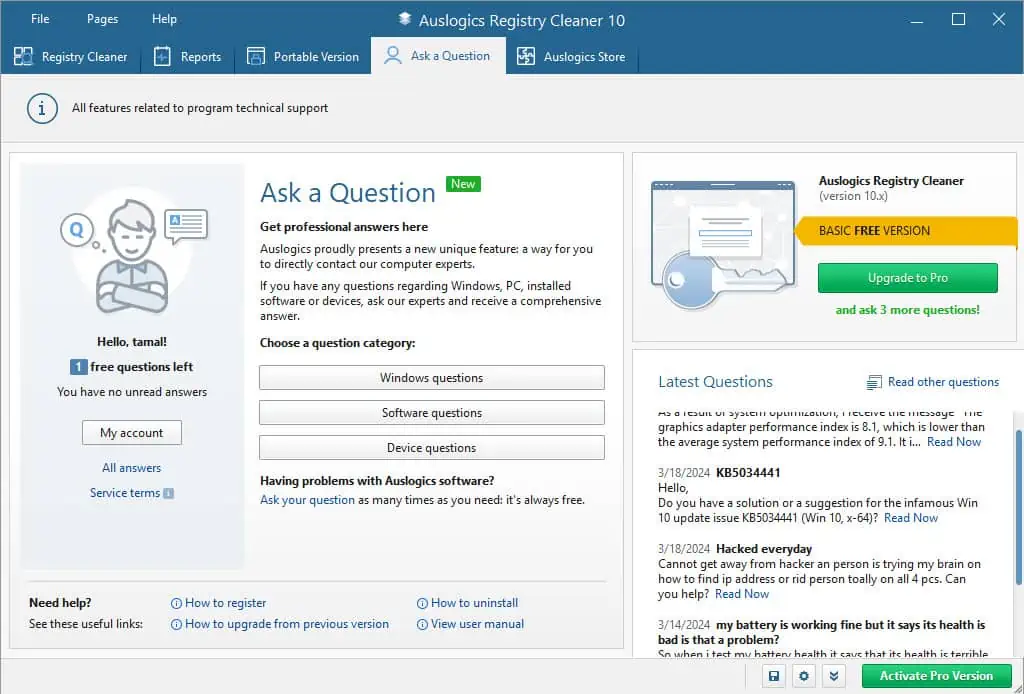
אתה יכול לבקש תמיכה עבור שאלות טכניות הקשורות למחשב האישי שלך עם מודול שאל שאלה. השאלות שאתה יכול להגיש יכולות להיות מהנישות הבאות:
- מערכות הפעלה חלונות
- תוכנה מותקנת
- המכשיר ורכיבי החומרה שלו.
יתר על כן, אתה יכול ליצור כרטיס אחד לכל מערכת אם אתה משתמש בגרסה החינמית ושלושה כרטיסים לכל רישיון עבור הגרסה בתשלום.
כמו כן, יהיה עליך לכלול את המידע הבא באמצעות טופס בתוך האפליקציה:
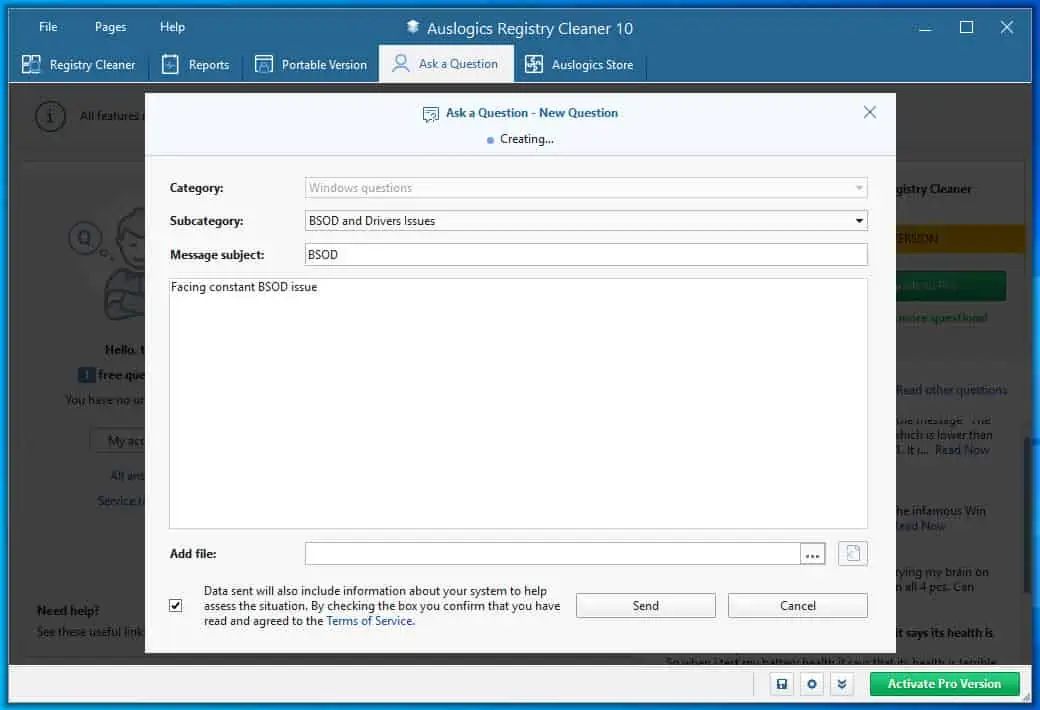
- קטגוריה: אתה יכול לבחור בין Windows, תוכנה, ו שאלות על מכשיר.
- תת קטגוריה: בהתאם לאופציה שבחרת ב קטגוריה בסעיף, תקבל כמה אפשרויות אפשריות.
- נושא ההודעה: הנה נושא הדוא"ל של התמיכה הטכנית שלך, כמו בעיות BSOD.
- גוף האימייל: בתוך שדה זה, אתה יכול לפרט על הנושא.
- הוסף קובץ: אם יש לך צילומי מסך של השגיאות שאתה מתמודד, העלה אותן לכאן.
עכשיו, פשוט קבל את תנאי שימוש באתר ופגעתי שילחו לַחְצָן.
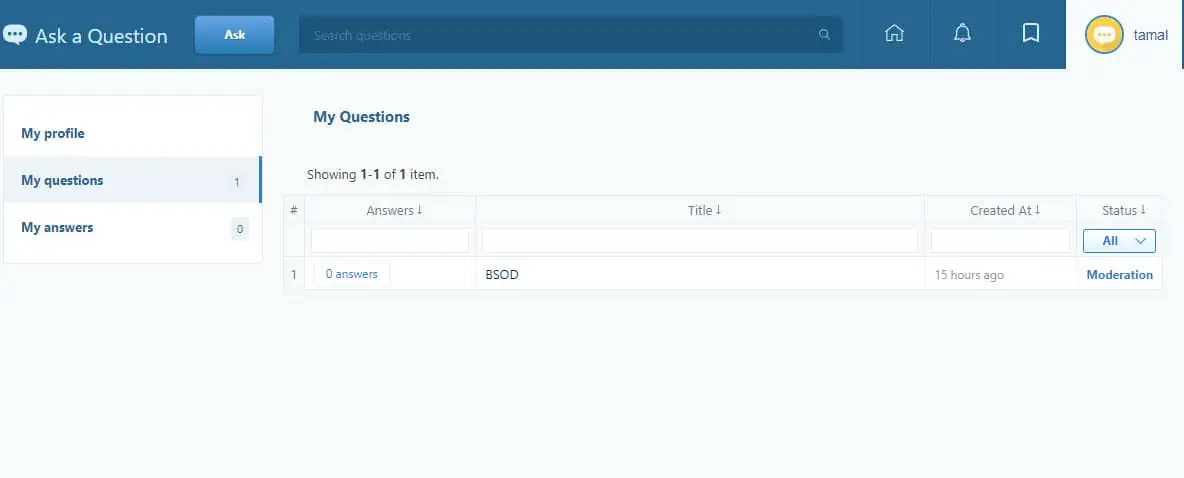
למרות שהכוונה נראית ממוקדת בלקוח, השירות אינו כך. הגשתי בקשה דרך הערוץ הזה. עדיין הייתי במצב מתון גם אחרי 15 שעות.
כמו כן, שאלות אחרונות חלון ב שאל שאלה הכרטיסייה מציגה בעיות תמיכה טכנית אחרונות והפתרונות שלהן. הפוסטים מאוד לא סדירים. זה אומר שצוות התמיכה הטכנית איטי מדי או שהמשתמשים לא כל כך משתמשים בתכונה.
מרכז הצלה
השמיים מרכז הצלה מציע שתי תכונות משנה: גיבויים ו שחזור נקודות.
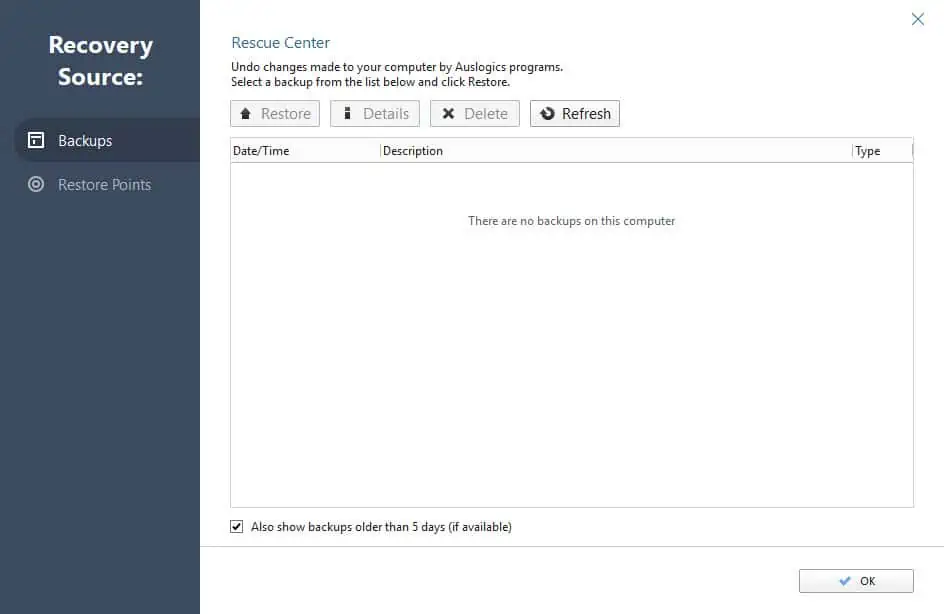
Auslogics Registry Cleaner יוצר גיבוי של מסד הנתונים של הרישום לפני ביצוע שינויים כלשהם בו. לכן, אם אתה מגלה שהמחשב שלך מתנהג אחרת לאחר ניקוי הרישום, אתה יכול להחזיר אותו למצב המקורי.

הכלי גם יוצר נקודות שחזור מערכת במחשב Windows שלך. שוב, אם אינך אוהב את השינויים שנעשו על ידי אפליקציית Auslogics, תוכל להחזיר את מצב המחשב לתצורה הטובה האחרונה הידועה.
הגדרות והתאמה אישית
השמיים הגדרות התפריט זמין ב כרטיסיית קובץ. זה מאפשר לך להתאים אישית ולשלוט בתכונות חשובות שונות של התוכנה.
לכן, אם אתה מוצא את ממשק המשתמש של האפליקציה קטן מדי, אתה יכול לשנות את הגודל שלו הגדרות > לצפיה. כאן תוכל לבחור מבין שלוש אפשרויות: 100%, 125% ו-150%.
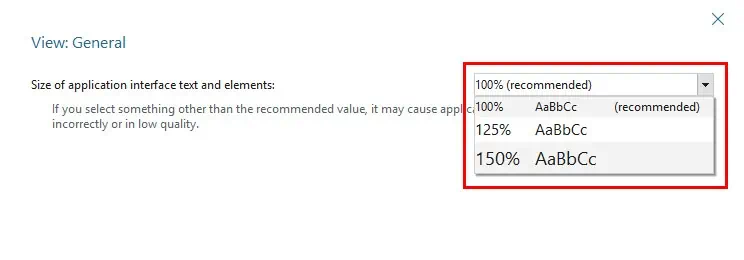
אתה יכול גם להגדיר מתי התוכנה תיטען ותהיה פעילה הגדרות > כללי.
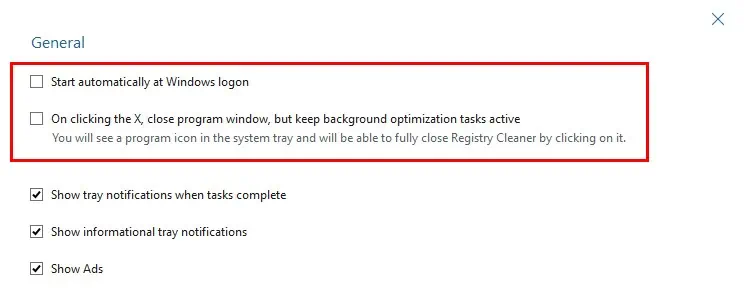
אם אתה רוצה שהאפליקציה תדלג על כמה נתיבי כונן ומפתחות רישום במהלך סריקות מערכת, תוכל להשתמש ב- התעלם מרשימות מודול.
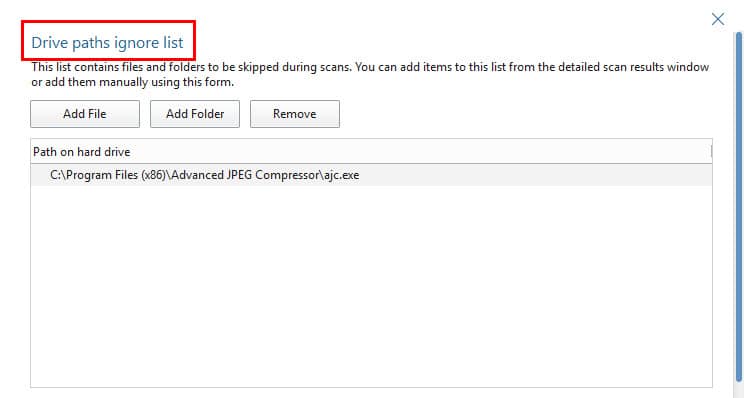
מצאתי את שני הכלים מאוד אינטואיטיביים.
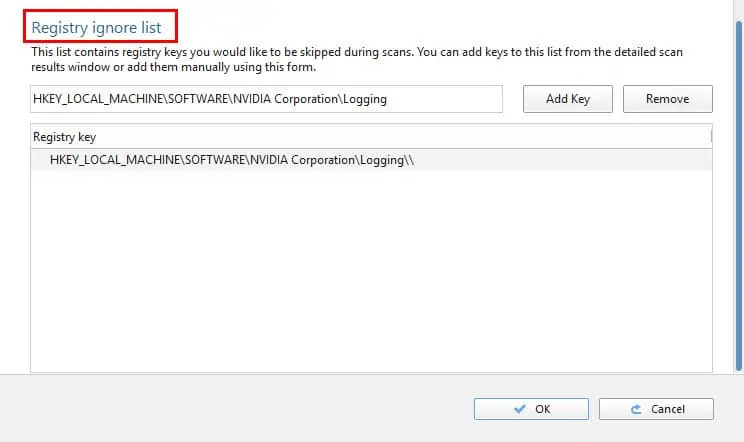
באשר מרכז הצלה, אתה יכול להפעיל או להשבית את הגיבוי ולהגדיל או להקטין את שטח הגיבוי בדיסק.
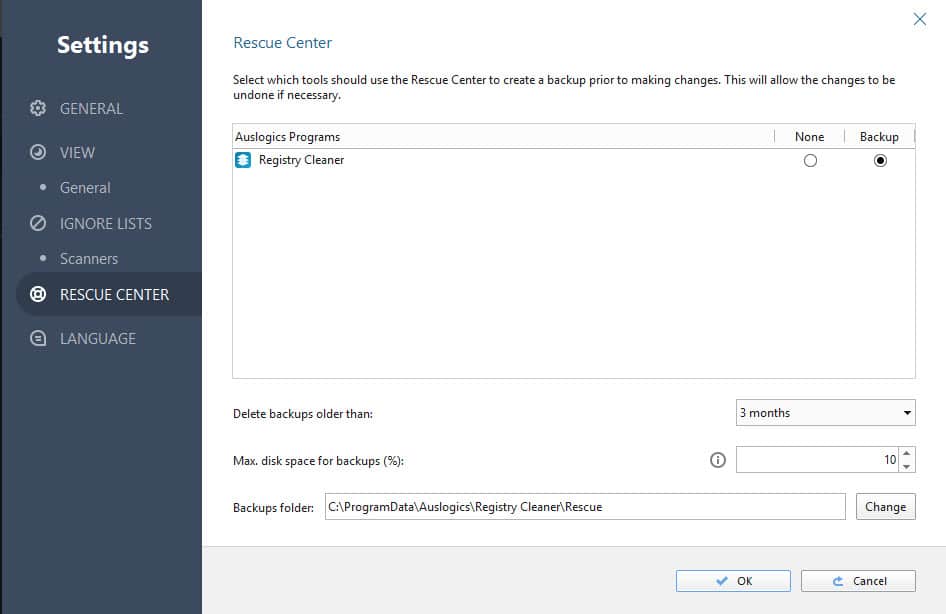
חנות Auslogics
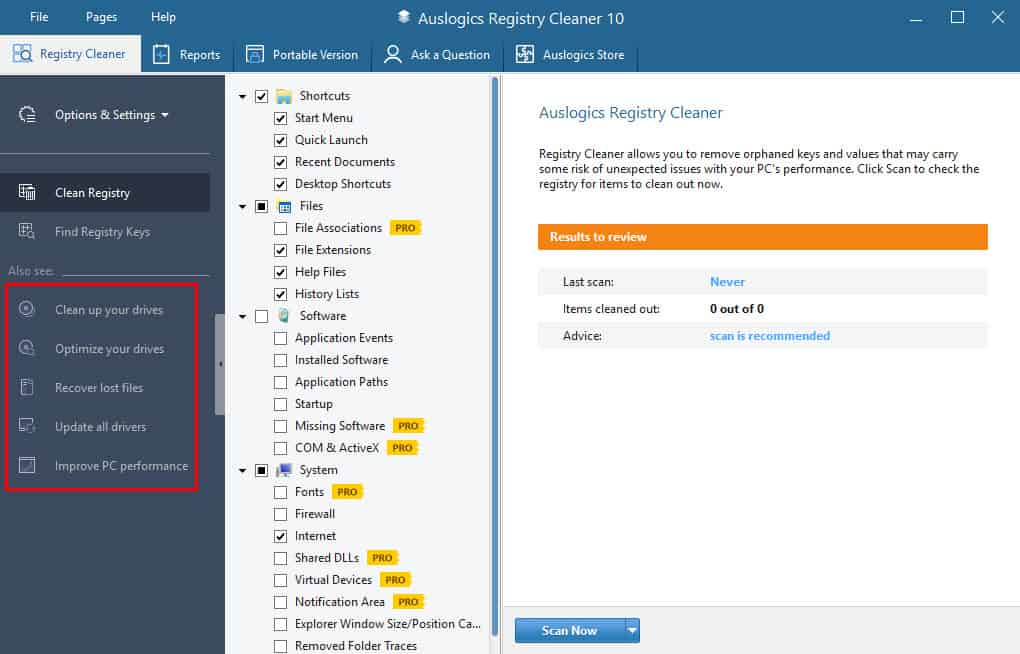
Auslogics השקיעה מספר חלקים באפליקציית ניקוי הרישום כדי לפרסם מוצרים אחרים. ראשית, ישנם חמישה היפר-קישורים ליישומי כוונון מחשבים שונים במסך הבית.
אם תלחץ על אחד מאלה, הכלי יעביר אותך למסך התשלום באפליקציה. כמו כן, הקישורים מסומנים בצורה מטעה. אתה חושב שאתה הולך לשחרר את כונני המחשב שלך על ידי לחיצה על ההיפר-קישור "נקה את הכוננים שלך". במקום זאת, זה לוקח אותך לדף הרכישה של אפליקציה שאולי לא תזדקק לה.
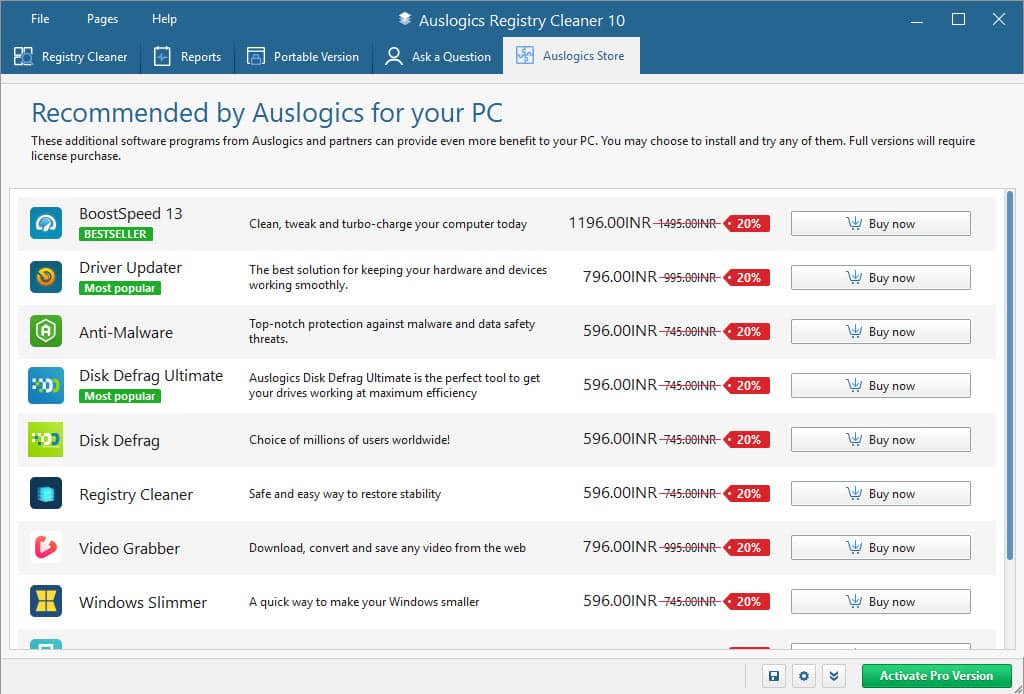
לאחר מכן, יש כרטיסייה ייעודית לחנות Auslogics. משם, אתה יכול לקנות עד 10 כלים לביצועי מחשב כמו מאחה דיסקים, חוטף וידיאו, עדכון מנהל התקן, שחזור קבצים, וכו '
בסך הכל, מצאתי את כל הסעיף הזה לגמרי מיותר ומעצבן.
תאימות מערכת
לפני שאתה קונה את הכלי, עליך לוודא שהמחשב של Windows שלך תואם. מנקה רישום זה תומך רק בגרסאות מערכת ההפעלה הבאות:
| מערכת הפעלה נתמכת | אדריכלות CPU |
| Windows 11 | 64 סיבית |
| Windows 10 | 32 ביט ו 64 ביט |
| Windows 8 ו 8.1 | 32 ביט ו 64 ביט |
| Windows 7 | 32 ביט ו 64 ביט |
ממשק משתמש
ממשק המשתמש יכול היה להיות טוב יותר אם המפתחים לא עשו זאת למלא את כל הכרטיסיות בפרסומות לאפליקציות שלהם. במקום זאת, תצטרך ללחוץ בזהירות ולהימנע מלחצנים כמו בצע אופטימיזציה של מנהלי התקנים, שחזר קבצים שאבדו, וכו'. הם עשויים להיראות שימושיים אבל הם יפנו אותך לעגלת קניות לרכישה מהירה.
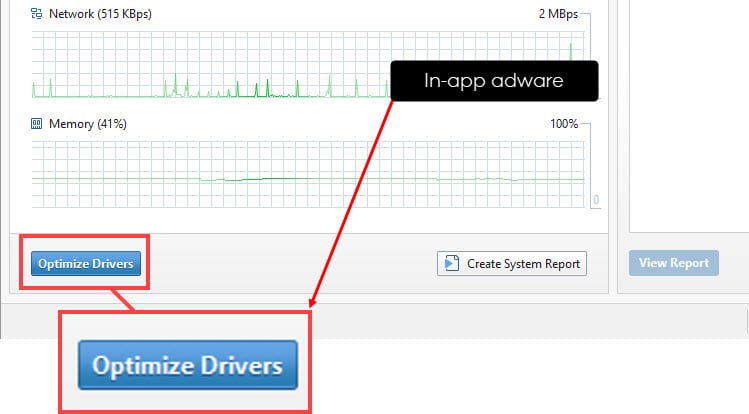
אם אתה משתמש בגרסת פרימיום, זה אפילו מסוכן יותר. מכיוון שהכלי מכיל את פרטי הרכישה ואמצעי התשלום שלך, הוא יעביר אותך למסך התשלום באופן מיידי.
מלבד הפרסומות האגרסיביות, ממשק המשתמש די פשוט.
עם זאת, יש אין קיצורי מקלדת אתה יכול להשתמש.
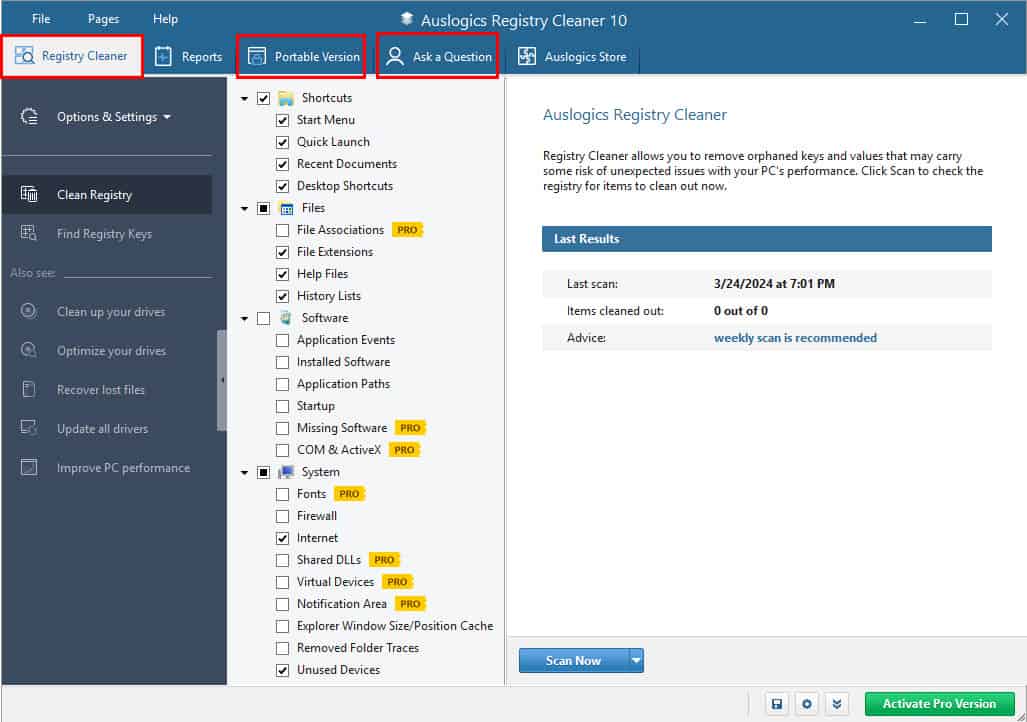
יתר על כן, האפליקציה זמינה ב שמונה שפות:
- גרמנית
- אנגלית
- ספרדי
- צרפתית
- איטלקי
- יפני
- פורטוגזי
- רוסית
אתה יכול להעביר במהירות את האפליקציה לשפה שתבחר ממנה שלח > הגדרות > שפה תפריט.
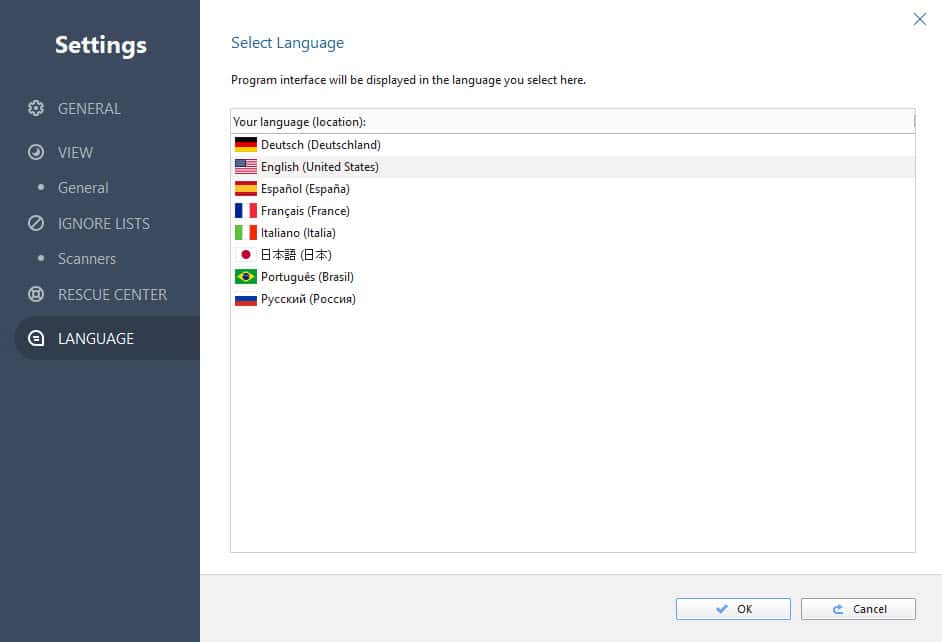
בסך הכל, זו אפליקציה די פשוטה. אין כמעט עקומת למידה.
עם זאת, מהירות התמיכה של שאל שאלה היא חיסרון נוסף. אתה עשוי לצפות לתשובה מהירה לשאלתך, אבל זה לוקח שעות כדי לקבל פתרון עבור הכרטיסים שלך.
שירות לקוחות
Auslogics מציעה רק תמיכת דוא"ל. ניתן לגשת אל צור קשר פורטל להגשת כרטיס.
תראה טופס שבו עליך למלא את הפרטים הבאים:
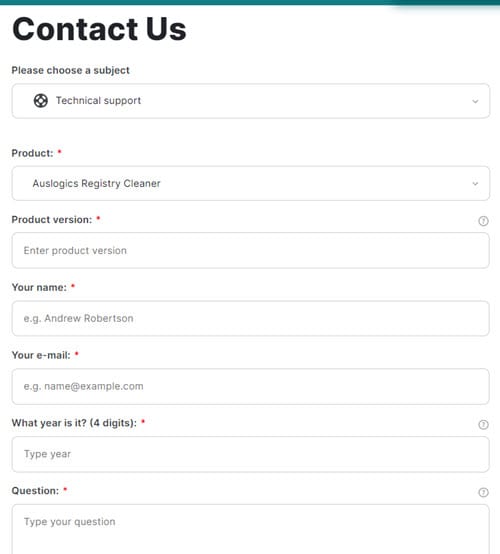
- נושא לכרטיסי תמיכה כמו תמיכה טכנית, פניות עסקיות וכו'.
- שם המוצר, כמו Auslogics Registry Cleaner.
- מהדורת האפליקציה שבה אתה משתמש, כמו 10.0.0.4. אתה תמצא אותו בקטע עזרה > אודות.
- המייל והשם שלך.
- השאלה שאתה רוצה לשאול או הבעיה שאתה מתמודד איתה.
- צילומי מסך של הבעיה שאתה חווה.
- הקלד את השנה הנוכחית, כמבחן CAPTCHA.
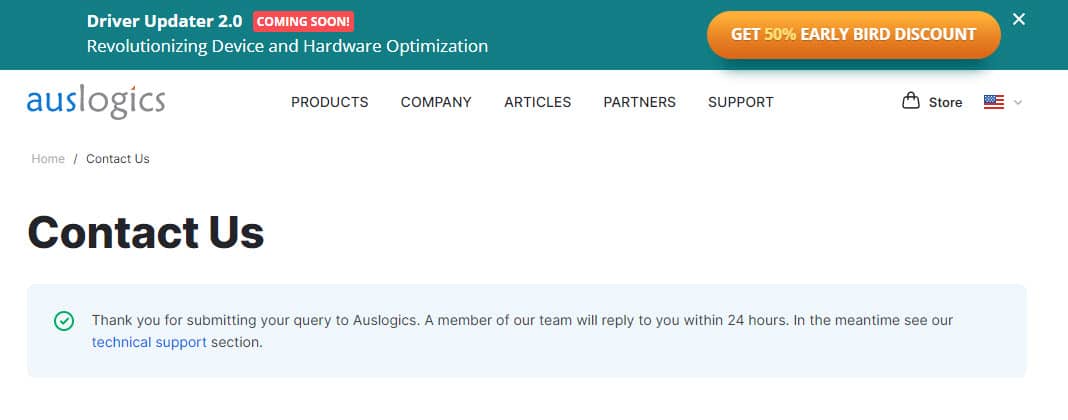
צוות התמיכה אמור לחזור אליך תוך 24 שעות. למרות זאת, קיבלתי תשובה תוך 11 שעות 30 דקות.
זהו דוא"ל האישור שקיבלתי לאחר הגשת הכרטיס:
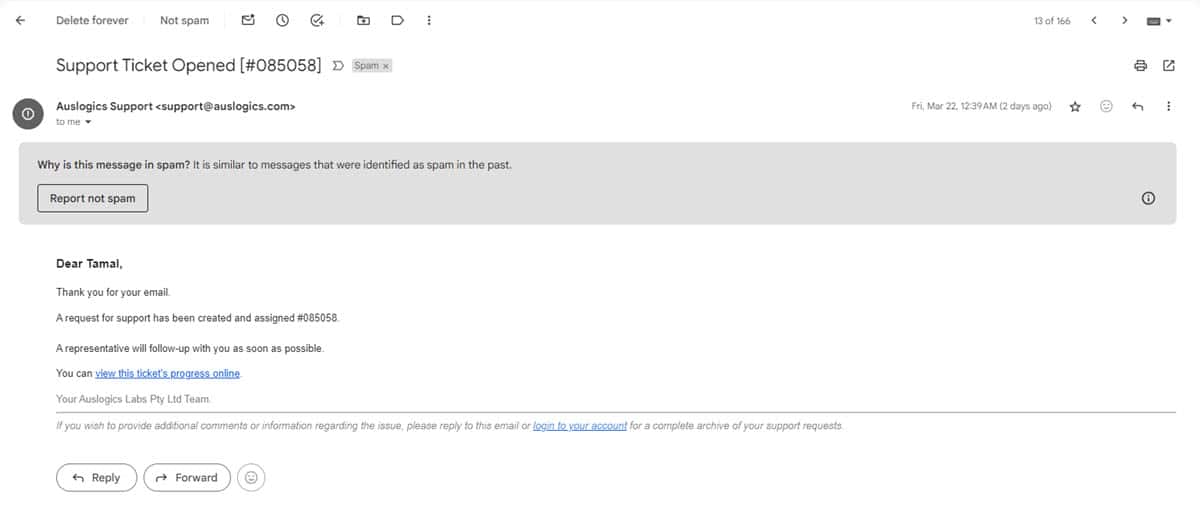
וזו התגובה של צוות תמיכה המבקש הבהרות נוספות לגבי הנושא שדיווחתי עליו:
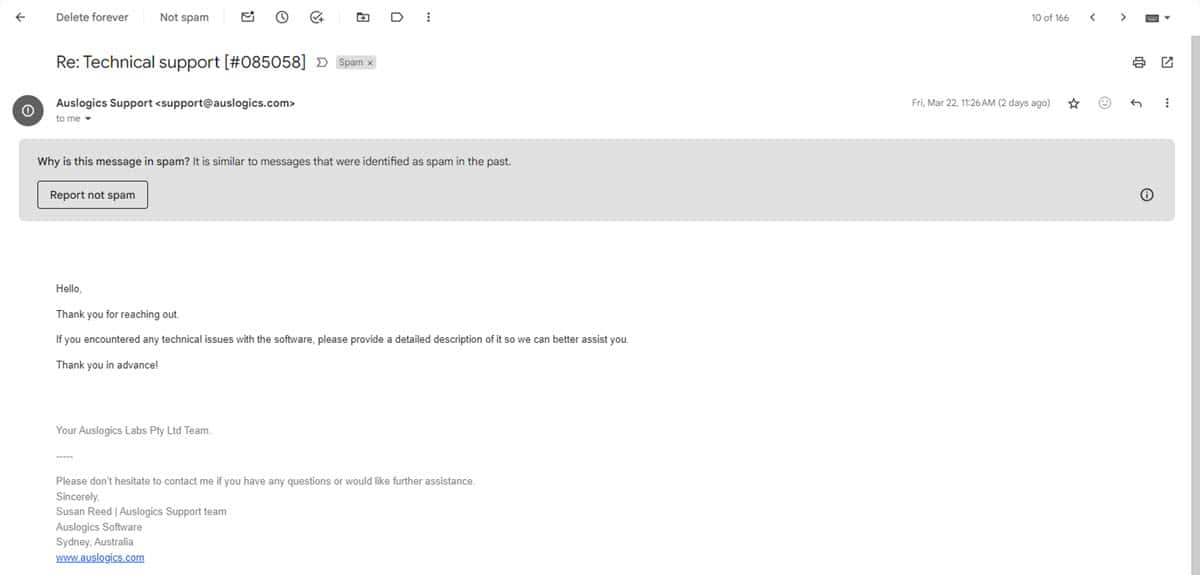
עם זאת, עליך לדעת שכאשר Auslogics שולחת לך מיילים, הם יגיעו לתיקיית דואר זבל או דואר זבל. לכן, בדוק את התיקיות הללו אם לא תקבל תגובה מצוות התמיכה תוך 12 שעות.
מחיר כרטיס
מצא להלן את תוכניות המנויים הזמינות עבור אפליקציית ניקוי המחשב הזו:
| מנוי לניסיון חינם | מנוי פרו |
| עלויות $0.00 | עלויות $25.46 למשך שנה אחת |
| תומך במחשב אחד | רישיון אחד תומך בעד שלושה מחשבים |
| סורק רישום מהיר | כולל את כל התכונות של מנוי ניסיון חינם |
| חפש מפתחות רישום של תוכניות ספציפיות | מסיר סיומות קבצים של אפליקציות שנמחקו |
| סריקה בסיסית של מסד הנתונים של הרישום | מנקה נתיבי קבצים עבור תוכנות שהוסרו |
| ניקוי בסיסי עבור הרישום של המחשב האישי | מסיר גופנים שהושארו על ידי אפליקציות או מסמכים ישנים |
| אחת שאל שאלה אפשרות לכל מכשיר | מנקה ערכי ספרייה משותפת שנוצרו על ידי כלים שהוסרו |
| מסיר ערכי רישום שנוצרו על ידי יישומי מערכת כמו קודקים מדיה, מנהלי התקנים, אנטי וירוסים וכו'. | |
| מוחק סמלי אפליקציה מיותרים | |
| עד שלוש שאל שאלה אפשרויות | |
| תמיכה בעדיפות לכל שאר הנושאים הקשורים ל-Auslogics Registry Cleaner באמצעות דואר אלקטרוני |
מנוי ה-Pro מתחדש אוטומטית לאחר שנה. כמו כן, תקבל אימייל 30 יום לפני פקיעת מפתח הרישיון הנוכחי. אם אינך רוצה לחדש, שלח אימייל אל תמיכה של Auslogic לבטל את זה.
יתר על כן, כל תוכנות כוונון המחשב של Auslogics כולל מנקה הרישום מגיעות עם מדיניות החזר כספי. זה חל הן על רכישות חדשות והן על חידוש מנוי. אתה יכול לעשות זאת בתוך ימים 30 של הרכישה.
עם זאת, המדיניות לא חלה אם קנית את האפליקציה ממפיץ או משוק אפליקציות של צד שלישי.
קבל את ניקוי הרישום של Auslogics
חלופות לניקוי הרישום של Auslogics
אם אתה רק מחפש להיפטר משאריות מפתחות רישום על ידי אפליקציות צד שלישי כשאתה מוחק אותם, בדוק את הכלי הזה:
CCleaner
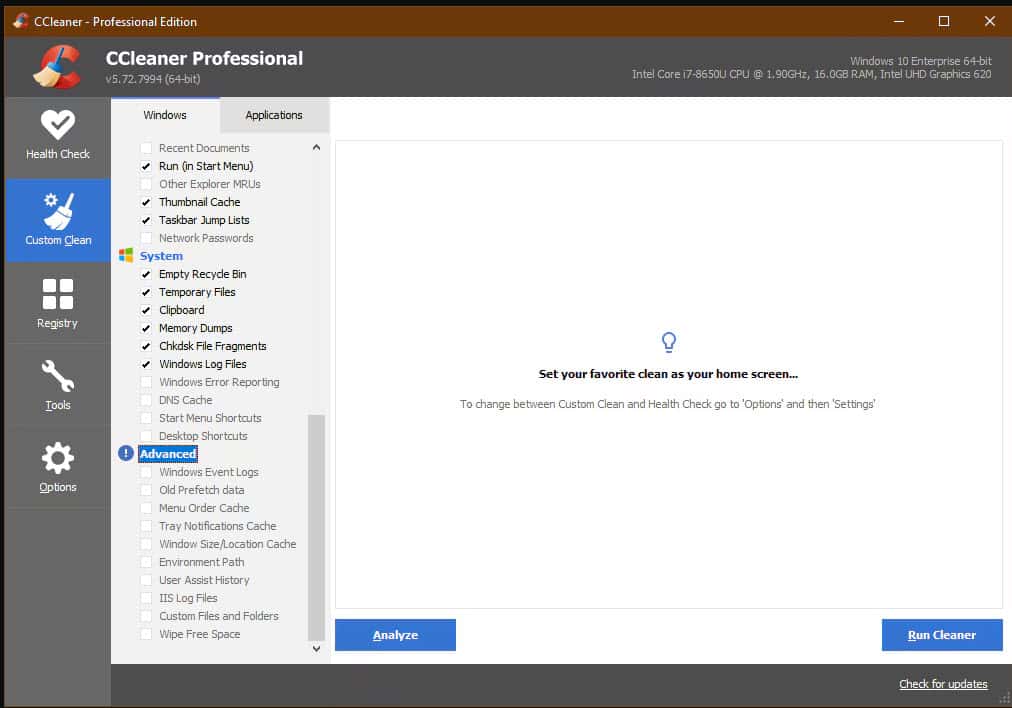
CCleaner הוא אחד הכלים הפופולריים ביותר לכיוונון ביצועי מערכת Windows. הוא עמוס בתכונות כמו מנקה רישום, ניקוי דפדפן, עדכון תוכנה, עדכון מנהלי התקנים וכו '., גישה למנקה הרישום אינה זמינה למשתמשי ניסיון חינם.
אז תצטרך לקנות תחילה כל אחת מתוכניות רישיון הפרימיום. זה מתחיל מ-$29.95 למחשב אחד לשנה.
יש לו ציון טוב יותר של Trustpilot של 4.2 עם 21,050 ביקורות. ל-Auslogics Registry Cleaner, לעומת זאת, יש רק 1,889 דירוגים.
האם אתה עדיין צריך מנקה רישום ייעודי? אתה יכול לנסות גם את החלופות הללו של Auslogics:
רישום מנקה וייז
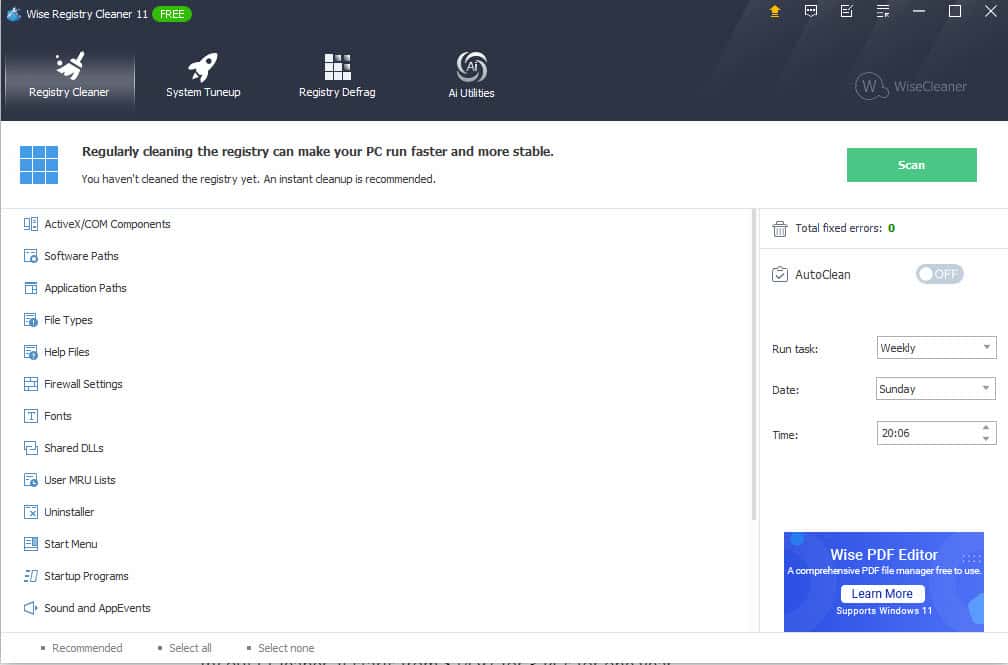
אם אתה מחפש מנקה רישום עבור משתמשים מרובים באותו מחשב, עליך לבדוק את Wise Registry Cleaner. זה גם מאפשר לך לתזמן את תהליך ניקוי הרישום של המערכת עבור משתמשים וחלקים שונים של מסד הנתונים. זה יפעל באופן אוטומטי כמתוכנן.
ווייז גם יוצרת גיבויים למסד הנתונים של הרישום כאשר היא מבצעת שינויים כלשהם במקורי. כאשר אתה מבצע איחוי, הוא יוצר גם נקודת שחזור מערכת של Windows.
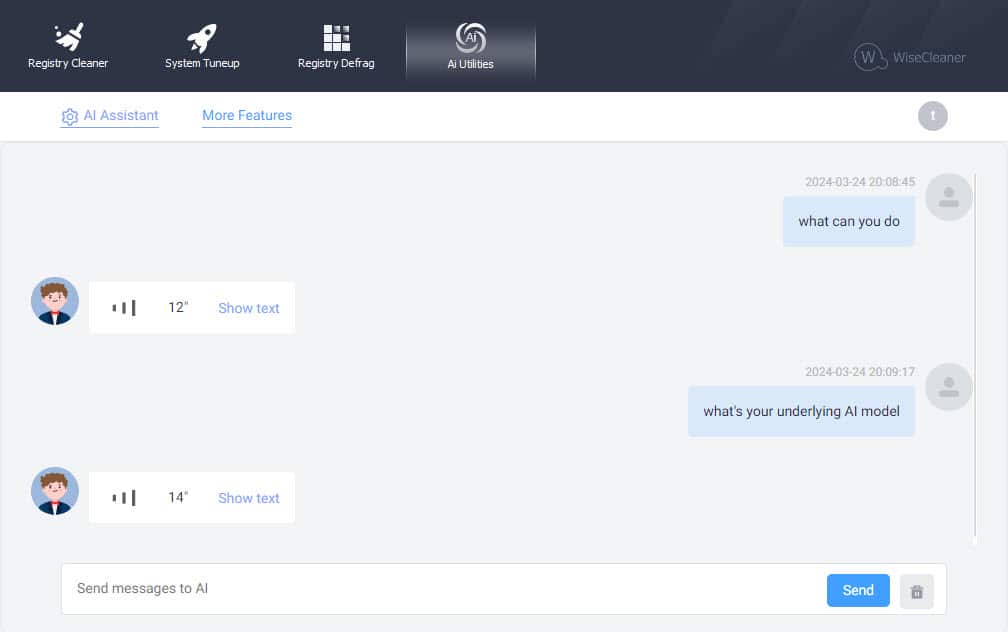
הדבר הטוב ביותר בכלי זה הוא אתה מקבל טייס AI בחינם. הוא מבוסס על דגם GPT 3.0 של Open AI. אתה יכול לשאול אותו כל שאלה כדי לקבל תשובה קולית. עם זאת, אתה יכול גם להרחיב את התגובה שלו כדי לגשת לגרסת הטקסט.
התמחור מתחיל מ $14.97 עבור 3 מחשבים לשנה אחת.
מסיר ההתקנה שלך 7
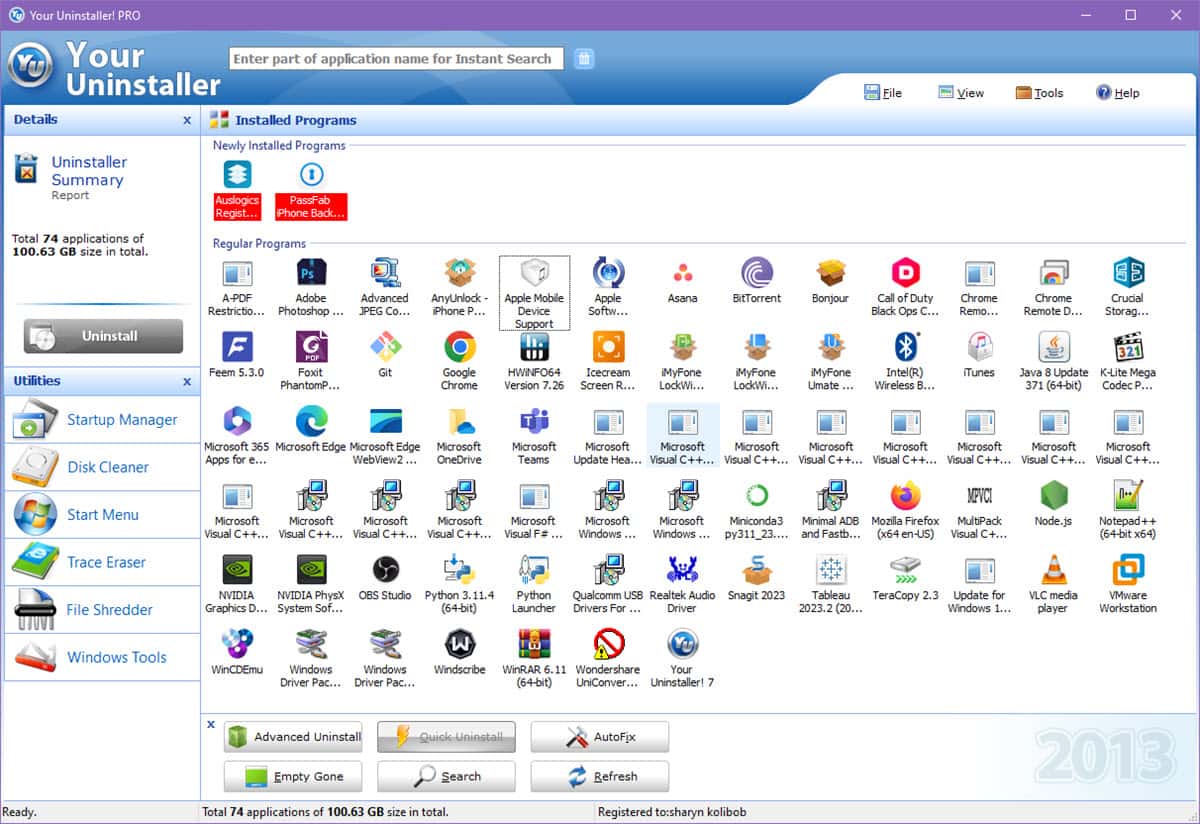
אם אתה רק צריך להסיר ערכי רישום שהושארו על ידי אפליקציה שהוסרה, אתה יכול להשתמש ב-Your Uninstaller 7. לאחר שתסיים, הוא יסרוק את כל מסד הנתונים של הרישום להסיר את המפתחות היתומים של התוכנה שהוסרה.
בזמן שאתה משתמש בו, המחשב שלך לא יצבור ערכי רישום לא רצויים. ה התמחור מתחיל מ-$24.99 למחשב אחד לכל החיים.
תיקון רישום
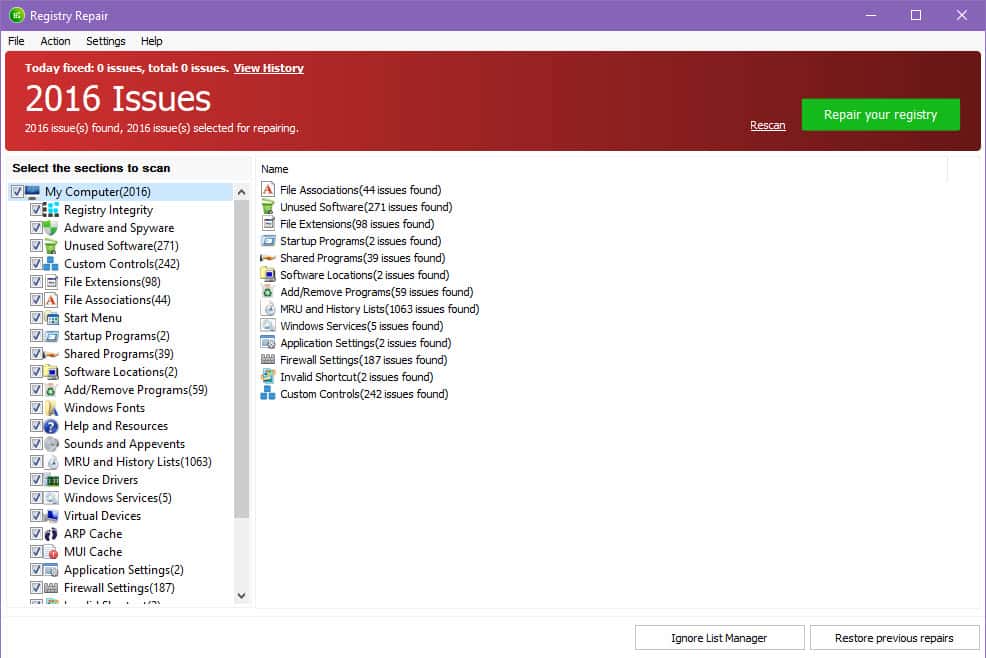
תיקון הרישום הוא א כלי חינמי לשיפור המחשב מ- Glarysoft. הוא מציע את כל התכונות הסטנדרטיות שמציעה אפליקציית ניקוי רישום פרימיום. לדוגמה, אתה יכול לסרוק מפתחות רישום יתומים בחלקים נבחרים.
יתר על כן, אתה יכול לנקות רישום פגום ומיותרים ממשתמש אחד או מספר משתמשים. לבסוף, אתה חופשי לחזור למסד הנתונים המקורי של הרישום שהיה לך לפני השימוש באפליקציה זו.
סקירת ניקוי הרישום של Auslogics - פסק דין
כל הדברים בחשבון, מנקה הרישום הזה בקושי מוסיף שום דבר חדש לטבלה. חלק מהתכונות שלו כבר מכוסות על ידי כלי Windows מובנים. אמנם, הוא ניקה הרבה קבצים במהלך הבדיקה שלי, אבל המחשב שלי לא השתנה לטובה. בנוסף, מסע הפרסום האגרסיבי של השירות חימצם עבורי את חווית המשתמש.
לכן, אם החלטת להשתמש במנקה רישום, אתה יכול לנסות את הגרסה החינמית של Auslogics. אם זה מראה סימנים לשיפורי ביצועים, אתה יכול לקנות רישיון בתשלום. עם זאת, היזהר מערכי רישום לא ידועים במחשב שלך מכיוון שאתה משתמש בכלי מניפולציה של מערכת של צד שלישי.
האם סקירת Auslogics Registry Cleaner כיסתה את כל מה שרצית לדעת? הגיבו למטה כדי לשתף את חוויית האפליקציה שלך עם אחרים.







